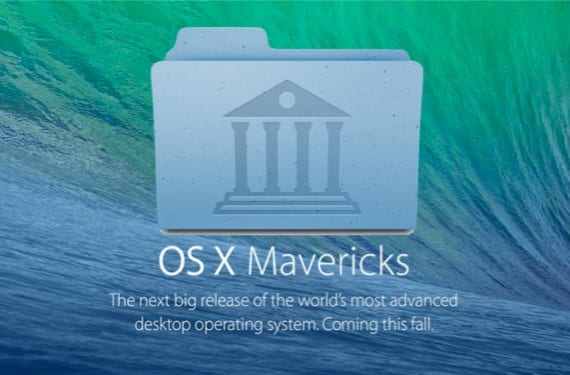
След появата на OS X Lion преди няколко години, много потребители видяха, че папката на библиотеката изчезва от папката „Старт“ при удар, което води до по-малко бъркотия в рамките на предварително дефинираните опции но това предизвика много потребители да се чувстват „разочаровани“, когато се налага да търсят алтернативи, тъй като те не могат да имат достъп до тази папка от самото начало.
Въпреки че опциите преминават през възможността да се използват алтернативи на бърз достъп до библиотеката като например задържане на клавиша Alt, докато се движим през менюто Go на Finder или поставяне на папката в Favorites, сега изглежда, че Apple е осъзнала, че може да е необходимо и ни дава възможност да го гледаме директно в Mavericks, дори ако не е активиран по подразбиране и ние трябва да бъдем този, който да го активира.
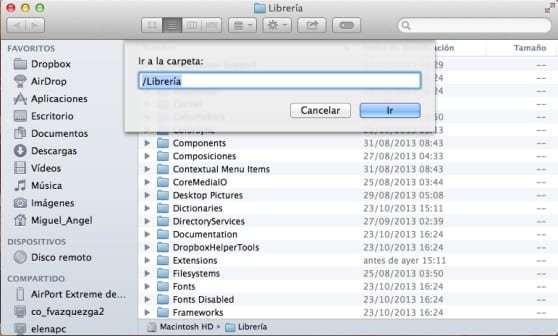
За да извършим това действие, ще трябва само да отворим нов прозорец на Finder и поставете ни в домашната папка и след това отидете в менюто Finder View и кликнете върху „Show Options Options“, така че по този начин се отваря нов прозорец с опцията за показване на библиотеката.
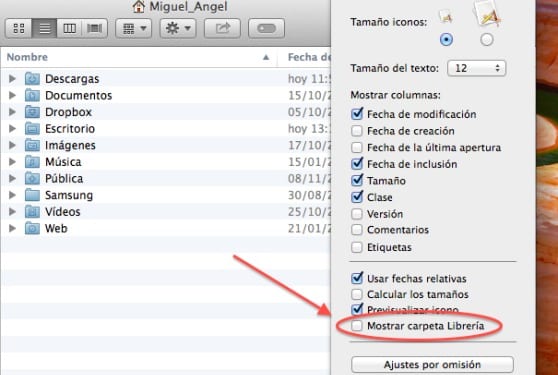
Ако нямате често достъп до конфигурационните файлове, може да ви е по-интересно да запазите опцията скрита и да я използвате в точно определено време, като натиснете клавиша alt. От друга страна, въпреки че тази опция не е необходима във всеки ден, тя никога не пречи знай къде си в случай, че в бъдеще трябва да го използвате повече пъти, отколкото сте предполагали.
Повече информация - Научете се да копирате и поставяте в ТЕРМИНАЛА
искате ли да научите как да използвате Mac OS, решения, предимства, помощни програми? Това е същият материал, с който те обучават техници на Apple. http://adf.ly/sNgdc
Благодаря! Много полезно!